- HOME
- 操作方法
- 操作手順(ハンズオン)
- ファイアウォール(FW)・ロードバランサー(LB)
- 拡張ロードバランサー新規・追加申込
拡張ロードバランサー新規・追加申込
前提条件
- KCPSの開通手続きが完了していること。
事前準備
- KCPS Adimin Consoleに接続します。
作業手順
1. 拡張ロードバランサー重要事項の同意とご契約情報の確認
1-1. KCPS Admin Consoleの上部タブから[License]を選択します。

1-2. ライセンスの追加画面が表示されます。[拡張ロードバランサー]をクリックします。
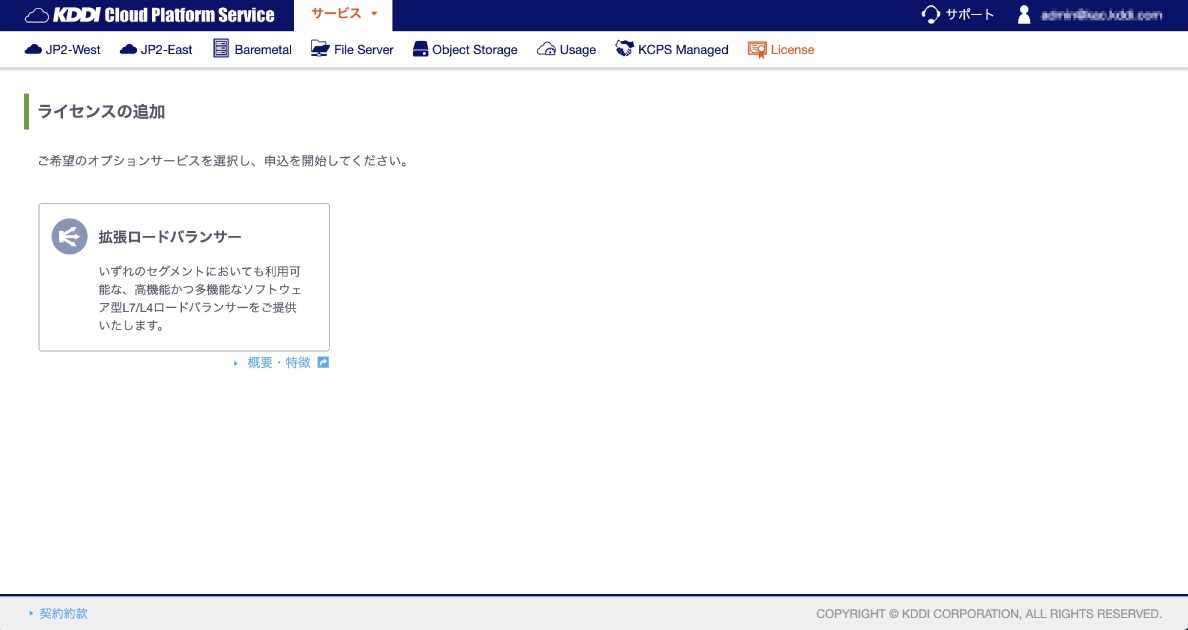
1-3. 重要事項同意画面が表示されます。「拡張ロードバランサー重要事項説明」を読み、問題なければ[確認の上、同意しました]にチェックを入れて、 [申し込む]をクリックします。
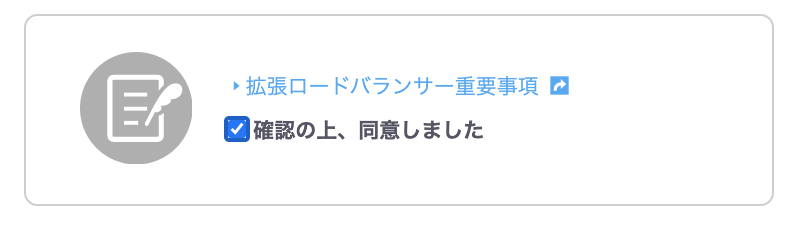
- 「ご契約情報」で、ご利用中の拡張ロードバランサー契約を確認いただけます。契約がある場合・ない場合で表示が異なります。
ご利用中の契約がない場合
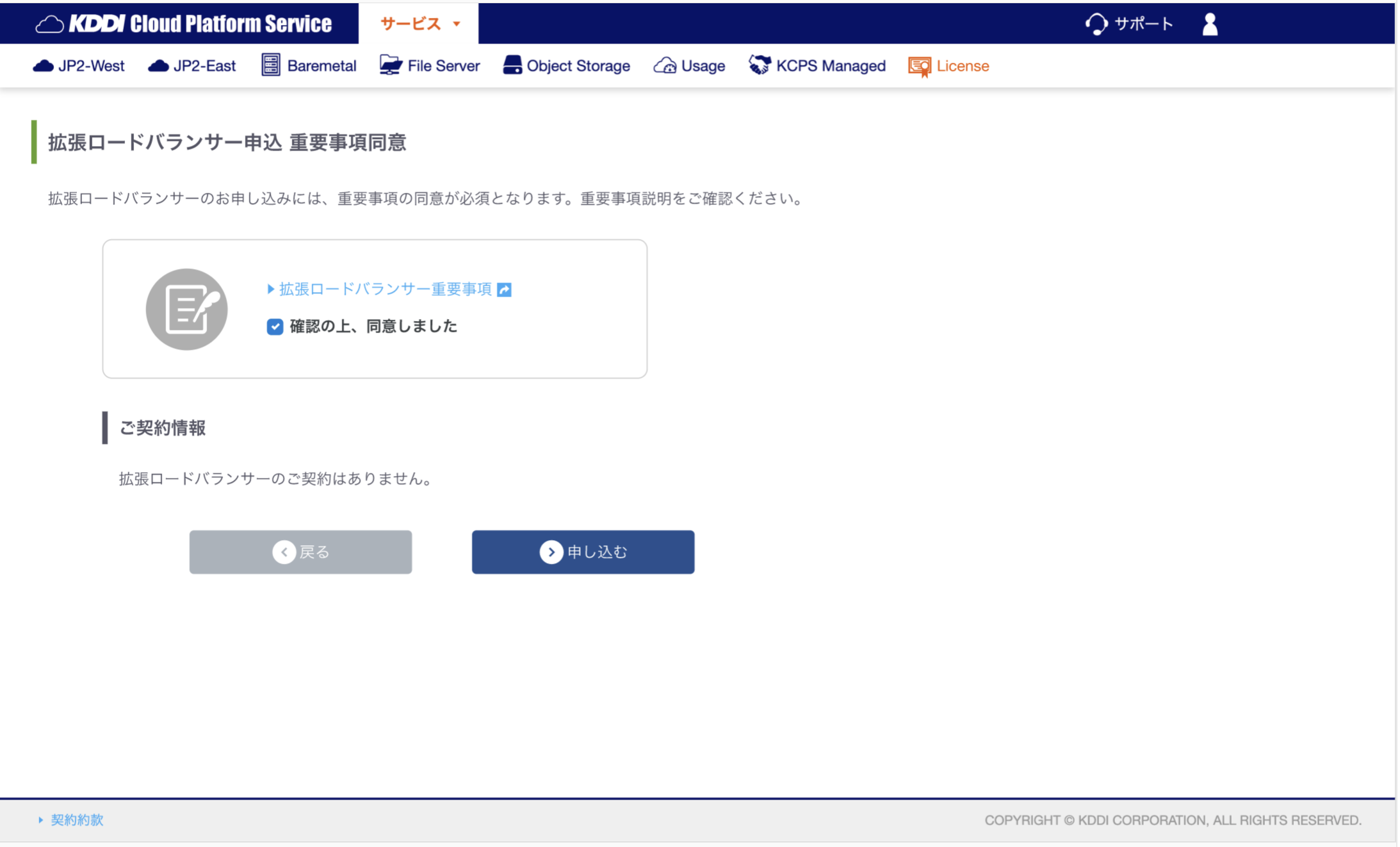
ご利用中の契約がある場合
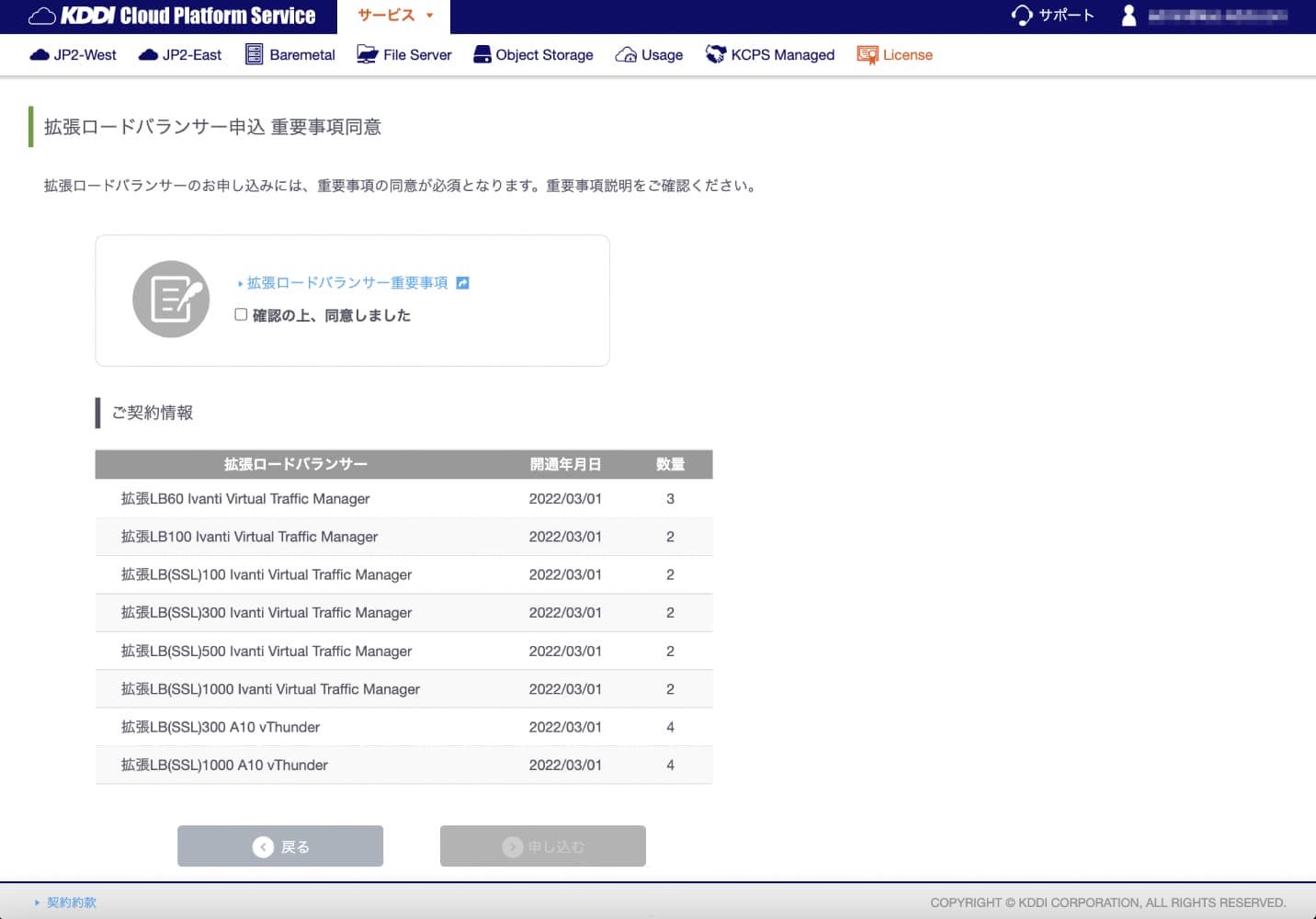
2. 拡張ロードバランサーライセンスの申込
2-1. 申請情報入力画面が表示されます。追加する拡張ロードバランサーの数量を選択し、[確認]をクリックします。
【注意】ライセンスは仮想サーバー単位で必要です。冗長化構成(クラスタ構成)の場合、構成する仮想サーバー数分お申し込みください。
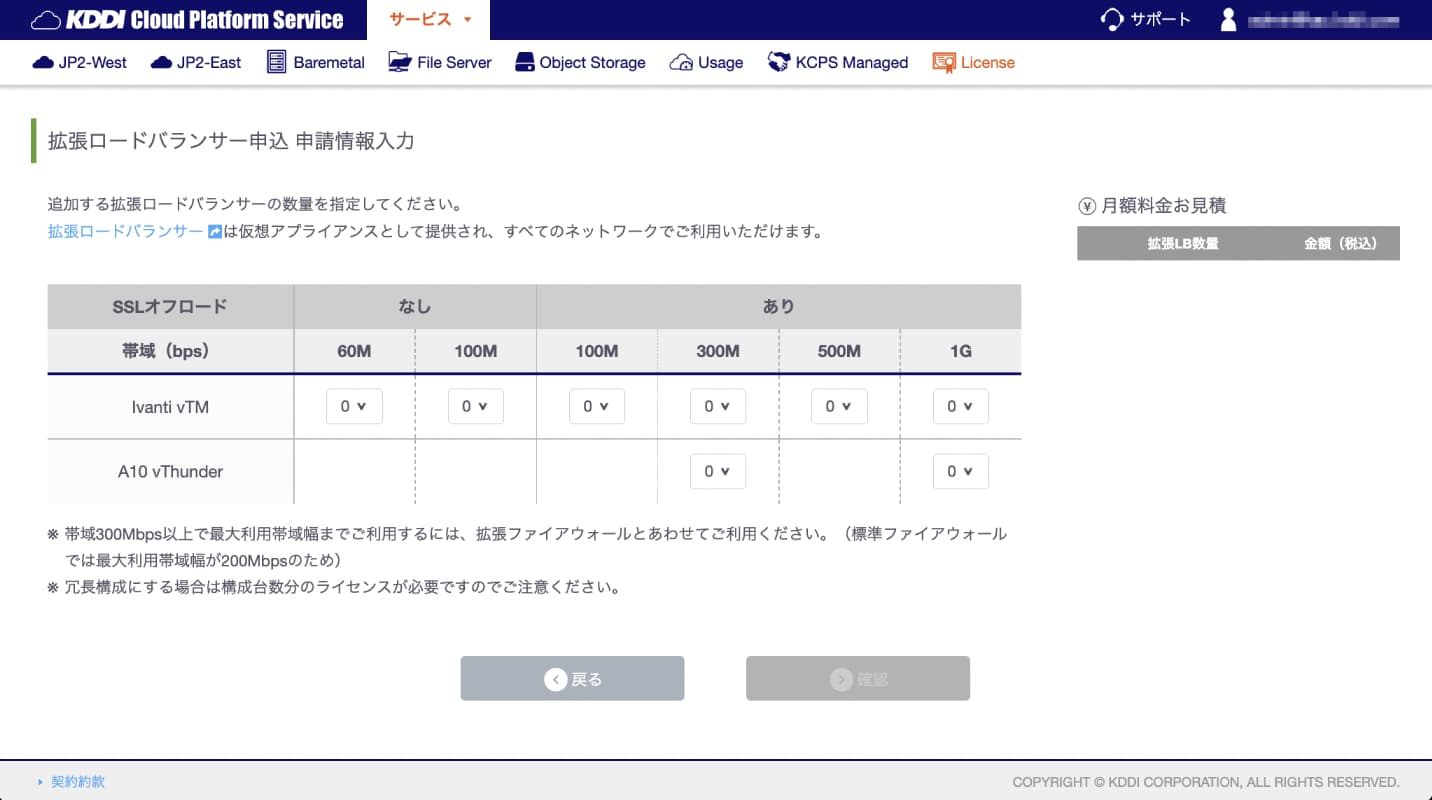
- 「月額料金お見積」で、選択した数量で申し込んだ場合の月額料金(税抜)と、課金に関する注意事項を確認いただけます。
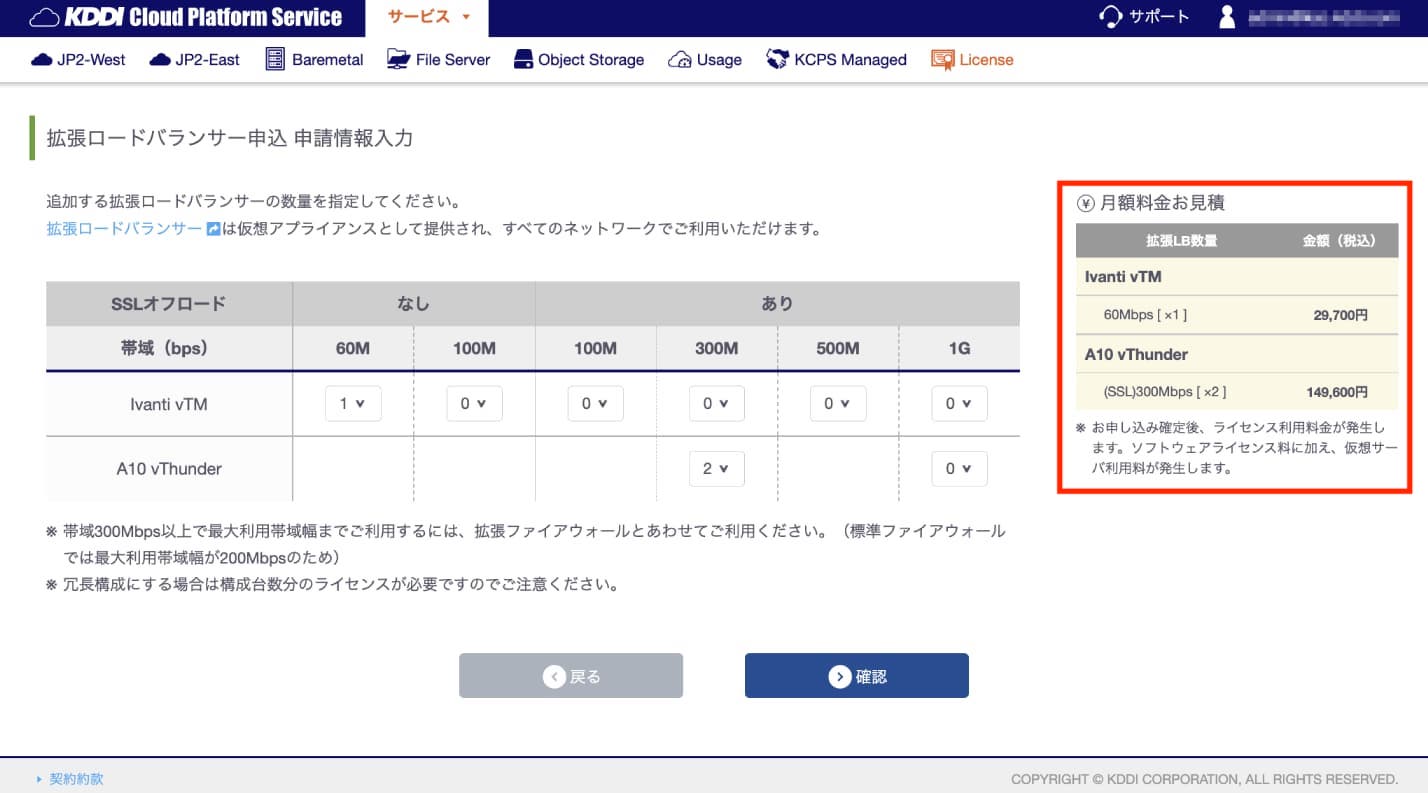
2-2. 申請情報確認画面が表示されます。申込内容を確認いただき、問題なければ、[確定]をクリックします。
ライセンスは即時発行され、サービス開通メールで送付されます。メールの詳細は参考. サービス開通メールをご参照ください。
【注意】サービス開通メールは、お申込者のみに送付されます。
サービス開通メールの送信先は、お申込者のメールアドレス・通知先メールアドレスです。確実に受信いただくため、事前の確認をおすすめします。
- 確認手順は、[ユーザメールアドレスの確認]をクリックして参照いただけます。
- 変更手順は、[ユーザー情報の変更]をご参照ください。メールアドレス・通知先メールアドレスを変更した場合、システムへの反映をお待ちいただく必要があります。5分以上経過してから、本画面の[確定]をクリックしてください。
- 迷惑メール防止のためドメイン指定受信をしている場合、あらかじめ設定を解除するか、「@cloud-platform.kddi.ne.jp」の受信設定をお願いします。
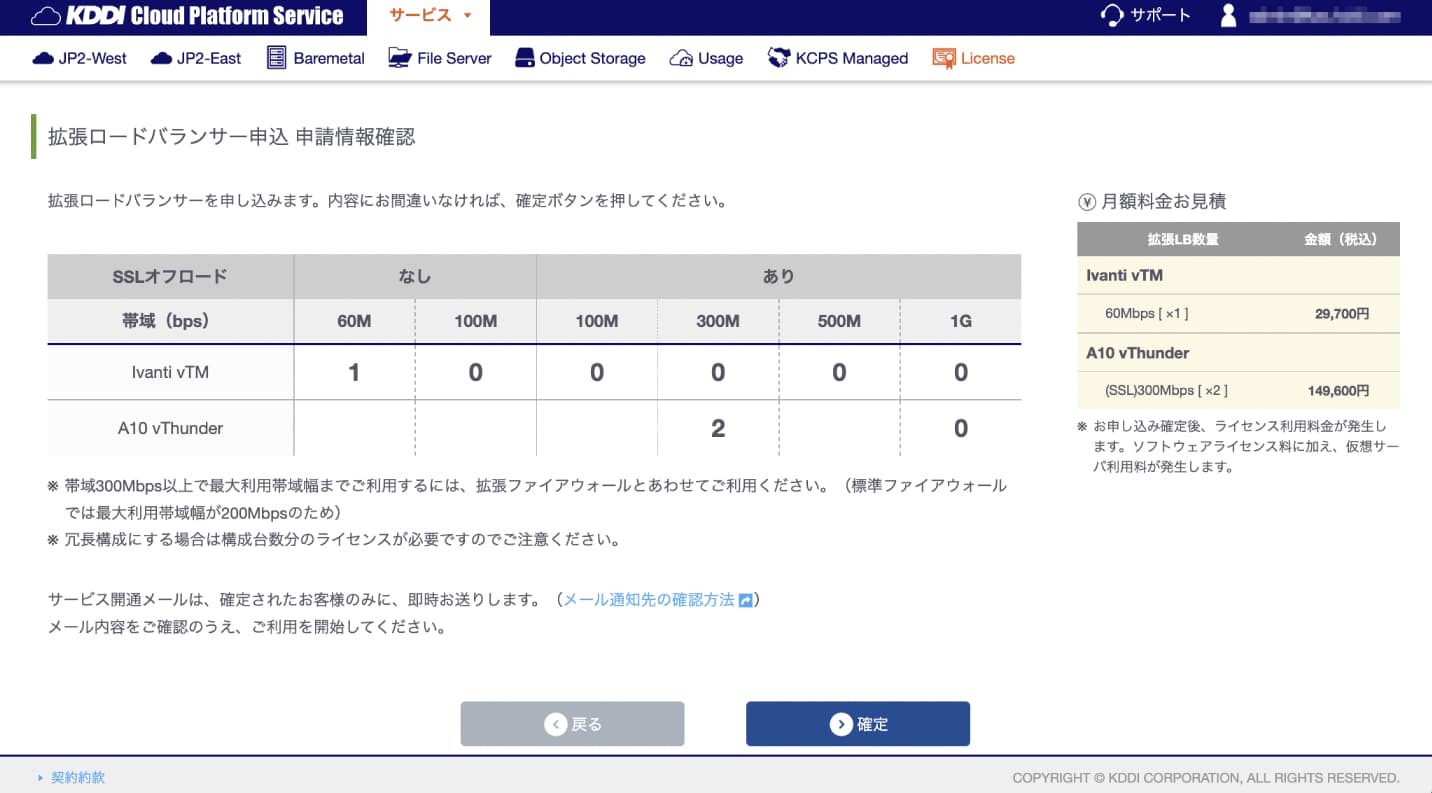
2-3. 申込完了画面が表示されます。サービス開通メールが届かない場合、本画面からライセンス情報を保存し、マニュアルURLの手順に沿ってご利用を開始してください。
【注意】この画面は再度表示することはできません。
- Ivanti Virtual Traffic Managerのライセンスファイルが本画面からダウンロードできるのは24時間以内です(同ファイルはサービス開通メールにも添付されています)。
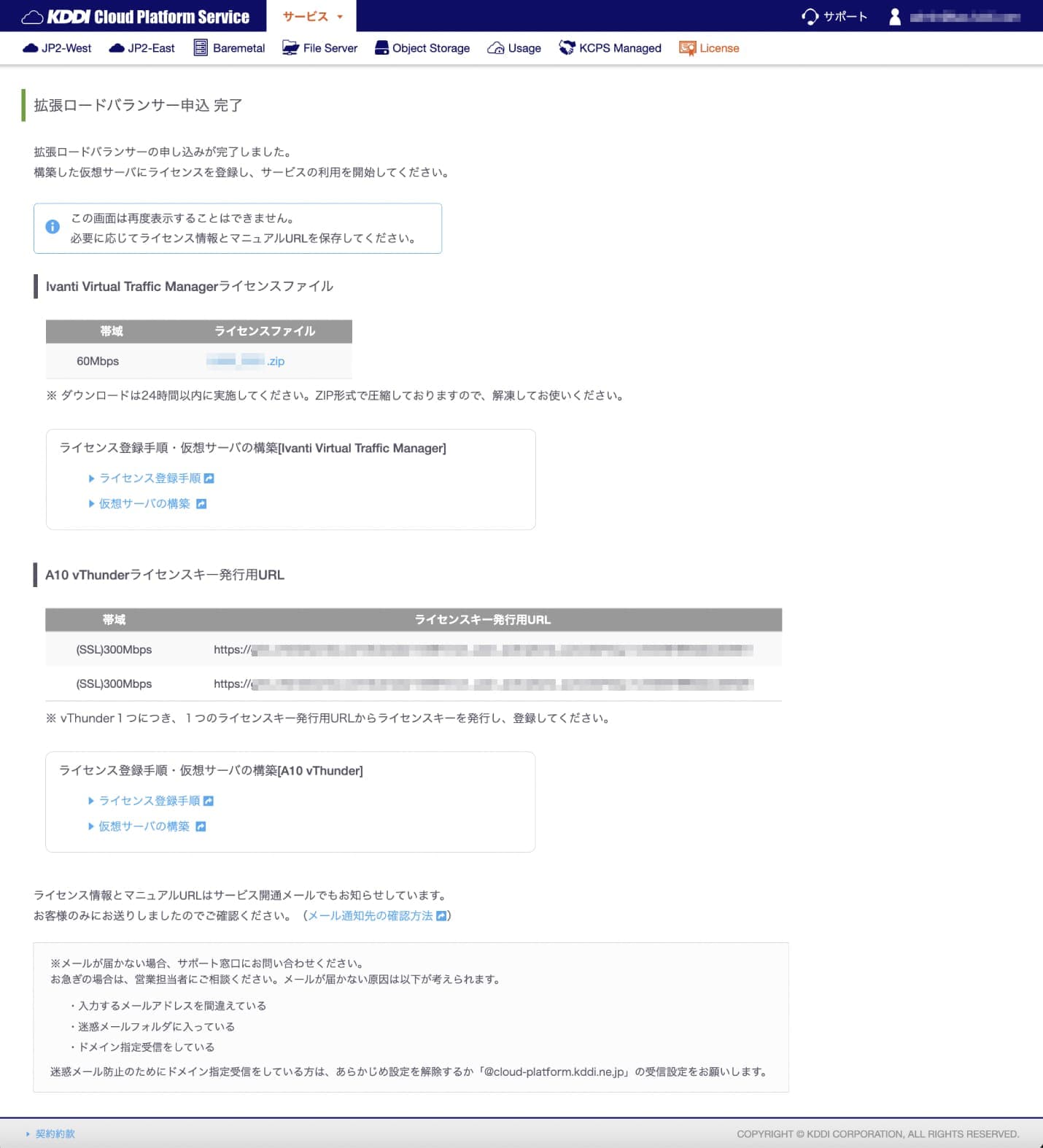
3. 申込内容の確認・変更方法
申込内容は、重要事項同意画面の「ご契約情報」に反映されます。
確認手順は1. 拡張ロードバランサー重要事項の同意とご契約情報の確認をご参照ください。
数量を減らしたいなど、ご注文の修正を希望される場合、営業担当者にご相談ください。
修正にはお申込書の提出後、1〜10営業日かかります。
参考. サービス開通メール
IvantiとvThunderで異なるメールが送付されます。
- 送信元アドレスと送信先アドレスは、Ivanti・vThunderともに共通です。
| 送信元アドレス | noreply@cloud-platform.kddi.ne.jp |
| 送信先アドレス | お申込者の、KBIに登録されているメールアドレス、および通知先メールアドレス |
Ivantiの場合
- パスワード付きZIP圧縮したライセンスファイルが添付されます。解凍用パスワードは別メールで通知されます。
| 添付 | ライセンスファイル(パスワード付きZIPファイル) |
| 件名 | 【重要】KCPSサービス開通のご案内【拡張ロードバランサー(Ivanti Virtual Traffic Manager)】 |
| 本文 |
________________ 平素は、KDDIサービスをご愛顧いただき、誠にありがとうございます。
【ご契約情報】
■■Ivanti Virtual Traffic Managerライセンス・登録手順■■ 拡張LBxx Ivanti Virtual Traffic Manager ≪ライセンス登録手順≫ ≪ご注意事項≫ ■■KCPSのご利用に際して■■ ≪KDDIクラウドプラットフォームサービス ナレッジサイト≫ ≪Admin Console操作マニュアル≫ ≪KCPSメンテナンス情報≫ ≪KDDIプライバシーポリシー≫
■■ご利用にあたりお客様側で実施して頂く主な作業(マニュアルより抜粋)■■
■■障害に関するお問い合わせ先■■ 以上 |
vThunderの場合
- メール本文にライセンスキー発行用URLが記載されます。
| 件名 | 【重要】KCPSサービス開通のご案内【拡張ロードバランサー(A10 vThunder)】 |
| 本文 |
________________ 平素は、KDDIサービスをご愛顧いただき、誠にありがとうございます。
【ご契約情報】
■■A10 vThunderライセンスキー発行用URL・登録手順■■ ≪ライセンス登録手順≫ ≪ご注意事項≫ ホストID(UUID)の確認は以下をご参照ください。 ※vThunderインスタンス(仮想サーバ)を削除済みでホストID(UUID)を確認いただけない場合は、
■■KCPSのご利用に際して■■ ≪KDDIクラウドプラットフォームサービス ナレッジサイト≫ ≪Admin Console操作マニュアル≫ ≪KCPSメンテナンス情報≫ ≪KDDIプライバシーポリシー≫
■■ご利用にあたりお客様側で実施して頂く主な作業(マニュアルより抜粋)■■ ■■障害に関するお問い合わせ先■■ 以上 |
